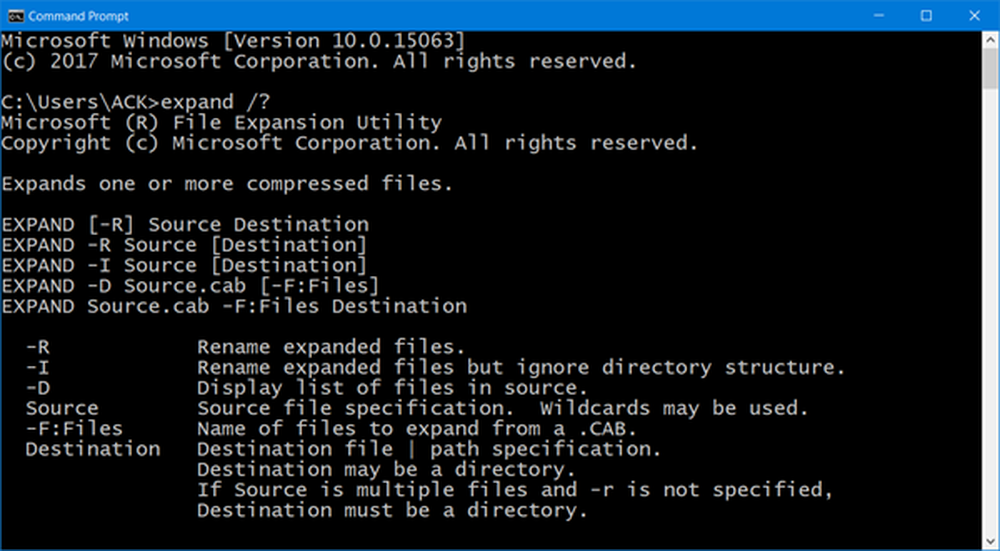Comment étendre ou augmenter la période de restauration pour désinstaller une mise à niveau de Windows 10

Après avoir mis à niveau votre PC Windows vers la dernière mise à jour Windows, vous disposez d'un délai de dix jours pour revenir à la version précédente. Cette période de grâce de dix jours vous permet de décider si le PC fonctionne comme prévu et s'il est compatible avec vos applications. Si vous trouvez que cela ne convient pas à votre cas, vous avez une chance de revenir en arrière. Publiez ceci, il n'y a aucun moyen de revenir en arrière car le système supprime automatiquement les fichiers de la version précédente (à moins que vous ne suiviez cette astuce) et l'option de récupération est également supprimée..
Dans ce guide, nous allons apprendre à étendre la période de désinstallation d'une mise à niveau de Windows 10. Vous aurez besoin des privilèges d’administrateur pour compléter cette opération..
Outil de gestion et d'entretien des images de déploiement (DISM)
Windows 10 a changé beaucoup de choses, y compris l'option d'étendre la période de désinstallation d'une mise à niveau de Windows 10. Ceci est rendu possible par la gestion et la maintenance des images de déploiement (DISM). Cet outil monte un fichier image Windows (.wim) ou un disque dur virtuel (.vhd ou .vhdx) à des fins de maintenance..

Vous pouvez l'utiliser pour:
- Découvrez combien de jours après une mise à niveau un système d'exploitation peut être désinstallé
- Lancer une désinstallation
- Supprimer la possibilité pour un utilisateur de désinstaller une mise à niveau Windows
- Définir le nombre de jours qu'un utilisateur doit désinstaller une mise à niveau Windows
Prolonger la période pour désinstaller une mise à niveau de Windows 10
Vous devrez les exécuter à l'invite de commande avec les privilèges d'administrateur. Recherchez commande dans le champ de recherche Démarrer, puis cliquez avec le bouton droit de la souris et lancez-le en tant qu'administrateur. Pour augmenter ou réduire le temps d'une mise à niveau pendant lequel une désinstallation peut être lancée, tapez la commande suivante:
DISM / Online / Set-OSUninstallWindow / Value: 
Vous devez remplacer les jours par un nombre.
Quoi d'autre outil DISM?
Vérifier combien de jours il reste pour revenir à la version précédente. Tapez ce qui suit:
DISM / Online / Get-OSUninstallWindow
Si vous êtes sûr de vouloir revenir en arrière, vous pouvez exécuter la commande mentionnée ci-dessous pour revenir instantanément un PC à une installation précédente de Windows.
DISM / Online / Initiate-OSUninstall
Exécutez cette commande sur une image en ligne pour supprimer la possibilité de restaurer un PC lors d'une installation précédente de Windows.
DISM / Online / Remove-OSUninstall
Bien que cet outil soit destiné aux administrateurs informatiques pour s’assurer qu’ils peuvent restaurer les ordinateurs après de longs tests des applications et des logiciels sur les ordinateurs en termes de performances et de problèmes, vous pouvez toujours les utiliser pour votre PC..
Cependant, rappelez-vous que cela prend de la place et veillez à ne pas utiliser Storage Sense pour supprimer les fichiers d'installation..